iPod touch-brukerhåndbok
- Velkommen
- Nytt i iOS 12
-
- Vekk og lås opp
- Lær grunnleggende bevegelser
- Utforsk Hjem-skjermen og apper
- Endre innstillingene
- Ta et skjermbilde
- Juster volumet
- Endre eller slå av lydene
- Søk etter innhold
- Bruk og tilpass Kontrollsenter
- Se og organiser dagsoversikten
- Få tilgang til funksjoner på låst skjerm
- Reise med iPod touch
- Angi skjermtid, tillatelser og restriksjoner
- Synkroniser iPod touch med iTunes
- Lad og følg med på batteriet
- Lær hva statussymbolene betyr
-
-
- Starte iPod touch på nytt
- Tving iPod touch til å starte på nytt
- Oppdater iOS-programvare
- Sikkerhetskopier iPod touch
- Tilbakestill iPod touch-innstillinger til standard
- Gjenopprett iPod touch
- Selg eller gi bort iPod touch
- Slett alt innhold og alle innstillinger
- Installerer eller fjern konfigurasjonsprofiler
-
- Kom i gang med tilgjengelighetsfunksjoner
- Tilgjengelighetssnarveier
-
-
- Slå på og øv på VoiceOver
- Endre innstillingene for VoiceOver
- Lær VoiceOver-bevegelser
- Bruk iPod touch med VoiceOver-bevegelser
- Styr VoiceOver med rotoren
- Bruk skjermtastaturet
- Skriv med fingeren
- Kontroller VoiceOver med Magic Keyboard
- Skriv punktskrift på skjermen med VoiceOver
- Bruk en leselist
- Bruk VoiceOver i apper
- Les opp markering, Les opp skjerm, Skrivetilbakemelding
- Zoom inn på skjermen
- Lupe
- Skjerminnstillinger
-
- Begrenset tilgang
- Opphavsrett
Send animerte effekter i Meldinger på iPod touch
I Meldinger-appen ![]() kan du animere en enkeltmelding med en bobleeffekt eller fylle hele meldingsskjermen med en fullskjermeffekt (for eksempel ballonger eller konfetti). Du kan til og med sende en personlig melding med usynlig blekk som forblir uskarp helt til mottakeren sveiper for å vise den.
kan du animere en enkeltmelding med en bobleeffekt eller fylle hele meldingsskjermen med en fullskjermeffekt (for eksempel ballonger eller konfetti). Du kan til og med sende en personlig melding med usynlig blekk som forblir uskarp helt til mottakeren sveiper for å vise den.
Send en håndskrevet melding
Bruk fingeren til å skrive en melding. Mottakeren ser at meldingen animeres, akkurat som blekk som flyter på papir.
Snu iPod touch til liggende retning i en samtale.
Trykk på
 på tastaturet.
på tastaturet.Skriv en melding med fingeren, eller velg en arkivert melding nederst, og trykk på Ferdig.
Trykk på
 for å sende meldingen, eller trykk på
for å sende meldingen, eller trykk på  for å avbryte.
for å avbryte.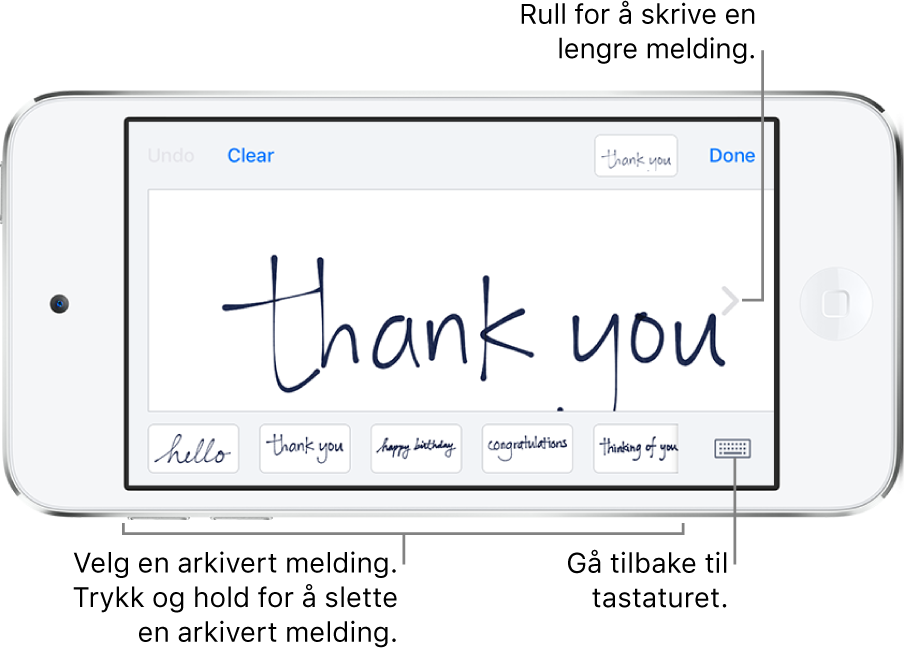
Når du har opprettet og sendt en håndskrevet melding, arkiveres meldingen nederst på håndskriftskjermen. Trykk på de arkiverte meldingene igjen for å bruke dem. Hvis du vil slette den arkiverte meldingen, trykker og holder du til meldingene begynner å skjelve, og deretter trykker du på ![]() .
.
Bruk en bobleeffekt
Etter at du skriver en melding, trykk og hold på
 .
.Trykk på alternativene for å forhåndsvise forskjellige bobleeffekter.
Tips: Vil du sende en personlig melding? Når du bruker usynlig blekk, forblir meldingen uskarp inntil mottakeren sveiper for å vise den.
Velg effekten du vil ha, og trykk deretter på
 for å sende meldingen.
for å sende meldingen.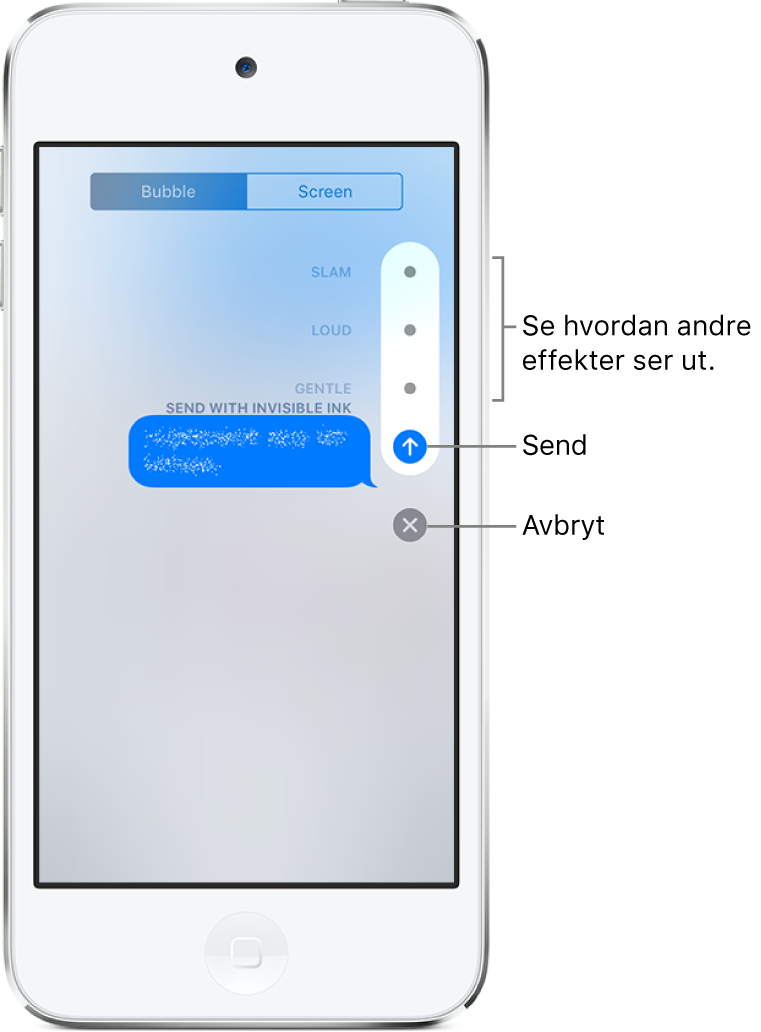
Bruk en fullskjermseffekt
Etter at du skriver en melding, trykk og hold på
 .
.Trykk på skjermen, og sveip deretter mot venstre eller høyre for å forhåndsvise forskjellige skjermeffekter.
Velg effekten du vil ha, og trykk deretter på
 for å sende meldingen eller på
for å sende meldingen eller på  for å avbryte.
for å avbryte.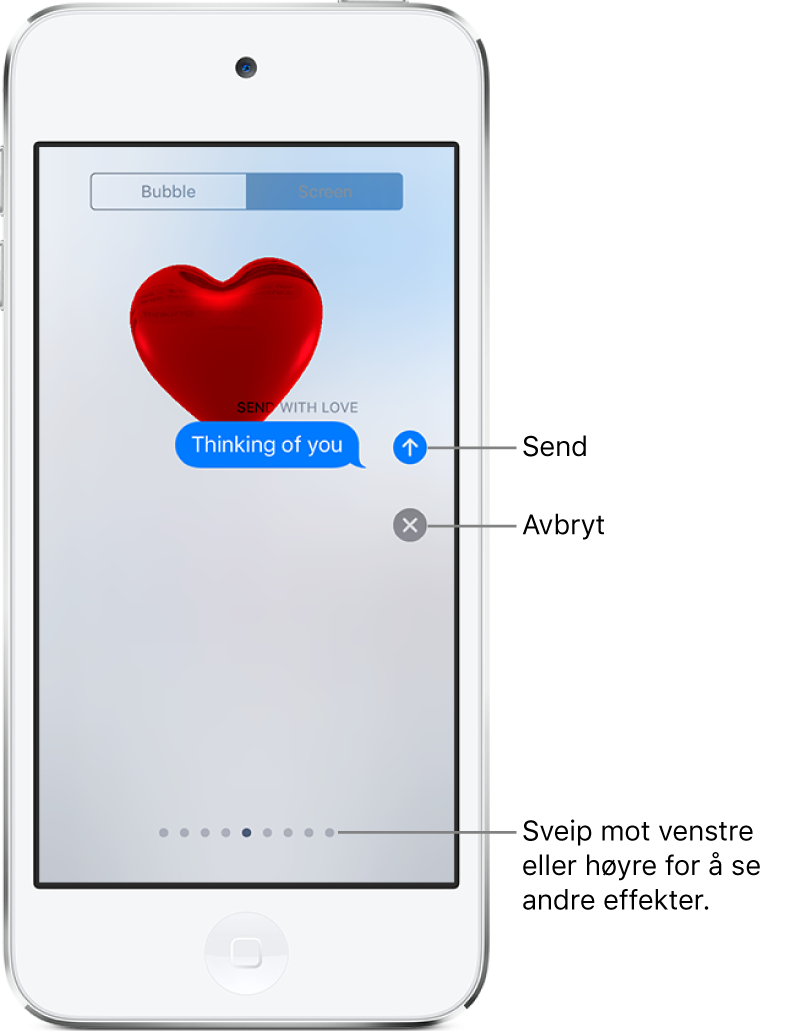
iMessage bruker automatisk følgende skjermeffekter for bestemte tekststrenger:
Ballonger for «Gratulerer med dagen»
Konfetti for «Gratulerer»
Fyrverkeri for «Godt nytt år»